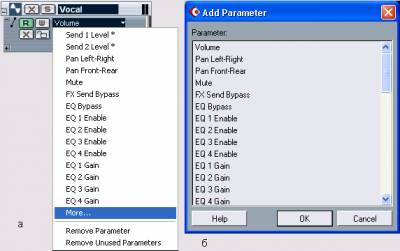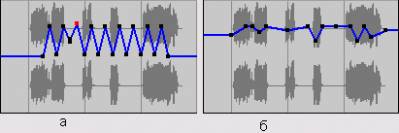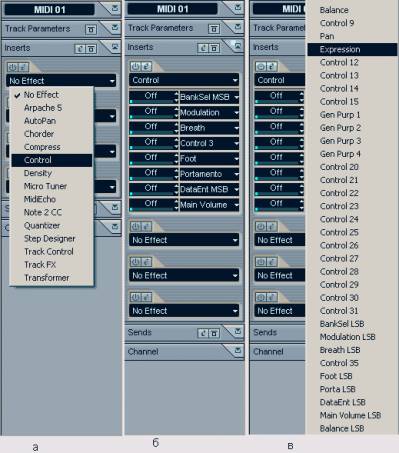Автоматизация — одна из важнейших функций Cubase
SX, позволяющая сохранять, редактировать и воспроизводить изменения
параметров микширования и эффектов. Во время записи автоматизации все
ваши манипуляции с параметрами микширования (панорамирование, громкость
и т. д.) и изменения параметров эффектов будут сохраняться на треках
проекта в виде данных автоматизации. Данные автоматизации —
специальные сообщения, описывающие изменения автоматизируемых
параметров во времени. Им соответствуют графические объекты (узлы),
определяющие форму огибающих автоматизации — графиков изменения
автоматизируемых параметров во времени.
Запись автоматизации
Немного практики. Выберите какой-нибудь трек. Неважно какой — MIDI-или аудиотрек. Включите для него атрибуты W (Write Enable) — разрешена запись автоматизации) и R (Read Enable) — разрешено воспроизведение данных автоматизации). Запустите проект на воспроизведение (именно на воспроизведение, а не на запись). Во время воспроизведения подвигайте какой-нибудь регулятор (или даже несколько регуляторов), например регулятор громкости или панорамы. Остановите воспроизведение, отмотайте проект в начало, вновь запустите воспроизведение. Регулятор, который вы двигали раньше, начнет повторять ваши движения, но уже без вашей помощи. Так работает автоматизация. Все ваши движения были сохранены в виде специальных данных и теперь воспроизводятся. На панели инструментов окна проекта имеется символ . Справа от него расположен раскрывающийся список, в котором можно выбрать один из трех режимов записи автоматизации:
* Touch Fader — запись автоматизации начинается сразу после того,
как вы коснетесь какого-либо регулятора (захватите его курсором мыши),
и прекращается сразу после того, как регулятор будет отпущен;
*
Autolatch — запись автоматизации начинается сразу после того, как
вы коснетесь какого-либо регулятора, и будет прекращена только после
того, как вы выключите атрибут трека W (Write Enable);
* X-Over
— запись автоматизации начинается сразу после того, как вы
коснетесь какого-либо регулятора, и будет прекращена сразу после того,
как записываемая огибающая автоматизации пересечет уже существующую
огибающую автоматизации этого же параметра.
По умолчанию
выбран режим Touch Fader. Режим Autolatch полезно применять тогда,
когда требуется "затереть" существующие данные автоматизации новыми.
Режим X-Over полезен, когда требуется внести изменения в существующие
огибающие автоматизации, но избежать при этом их резких скачков.
Самый быстрый способ получить доступ к данным автоматизации трека
— воспользоваться командой Show Used Automation контекстного
меню, вызываемого щелчком правой кнопкой мыши на нужном поле трека в
списке треков. Эта команда откроет подтреки, содержащие данные
автоматизации. Если воспользоваться командой главного меню Project >
Show Used Automation, то откроются все подтреки, содержащие данные
автоматизации всех треков проекта. Если после вызова команды ничего не
произошло — значит данные автоматизации отсутствуют (не были
записаны, не были сформированы или были удалены).
Вообще вернее было бы сказать, что подтреки не содержат данных автоматизации, а служат для их отображения и редактирования.
В левом нижнем углу поля любого трека в списке треков имеется символ
"+". Если на нем щелкнуть, то раскроется подтрек, предназначенный для
хранения данных автоматизации. Символ "+" превратится в "—". Если
теперь щелкнуть на нем — подтрек будет скрыт.
Рис. 4.66. Подтрек, содержащий огибающую автоматизации панорамы
Сам подтрек действительно располагается под треком, к которому он
принадлежит. Его поле в списке треков немного смешено вправо
относительно полей треков. Возможный вид подтрека с данными
автоматизации показан на рис. 4.66.
В нижней части поля подтрека
имеется символ "+". щелкнув на котором, можно открыть еще один подтрек.
У него, в свою очередь, также будет кнопка в виде "+". У одного трека
может быть столько подтреков, сколько вам потребуется. Каждый из
подтреков не является уникальным. Любой из подтреков может служить для
отображения и редактирования данных автоматизации любого из параметров
трека. Назначение подтрека переключается: в правой верхней части
области подтрека в списке треков имеется поле, в котором отображается
название параметра, на отображение данных автоматизации которого
настроен подтрек. Щелчком на данном поле открывается меню, в котором
перечислены основные параметры, подлежащие автоматизации, и специальные
команды (рис. 4.67, а).
Рис. 4.67. Выбор параметра, подлежащего автоматизации
Выбрав один из параметров, вы тем самым переключите подтрек на
отображение автоматизации данного параметра. Если около названия
параметра в меню присутствует символ "*", то это означает, что для
данного параметра существует автоматизация. Когда вы его выберете, на
подтреке будет отображаться соответствующая огибающая, которая, по всей
видимости, будет отличаться от горизонтальной прямой линии.
Осталось упомянуть три специальные команды:
* More — открыть диалоговое окно Add Parameter (рис. 4.67, б), в
котором перечислены все параметры, подлежащие автоматизации, а не
только те, что перечислены в меню, показанном на рис. 4.67, а.
*
Remove Parameter — скрыть подтрек и удалить данные автоматизации.
Команда главного меню Edit > Undo (отмена последнего действия) при
этом не действует!
Remove Unused Parameters — скрыть все
неиспользуемые подтреки, т. е. те подтреки, которые не отображают
никакой автоматизации (она не была записана или сформирована).
Формирование и редактирование огибающих автоматизации
Данные
автоматизации представляются в виде тонких разноцветных линий,
называемых огибающими. Вернее было бы сказать, что огибающие будут
цветными в том случае, если для соответствующих подтреков включен
атрибут R (Read Enable). Положение точки линии (по вертикали)
соответствует значению автоматизированного параметра в текущей позиции
проекта. Узловые точки огибающих обозначаются маленькими черными
квадратиками. По своей сути огибающие автоматизации — это графики
изменения автоматизируемого параметра во времени. Огибающая, имеющая
вид прямой линии, означает отсутствие изменений автоматизируемого
параметра во времени.
Вы можете сформировать огибающую
автоматизации нужной вам формы с помощью мыши. Однако сделать это
возможно только в том случае, если для соответствующих потреков включен
атрибут R (Read Enable). В противном случае с помощью мыши вы сможете
перемещать горизонтальную прямую черную линию, высота которой
соответствует значению параметра. Однако говорить об автоматизации
данного параметра здесь уже нельзя. Перемещая эту линию, вы изменяете
его статическое значение, которое будет оставаться неизменным при
воспроизведении проекта.
Итак, если это необходимо, включите
атрибут R (Read Enable) и попробуйте вместе с нами сформировать
огибающую автоматизации какого-либо параметра (например, панорамы). Еще
одно необходимое для этого условие — вы должны пользоваться
инструментом (Object Selections), который вам уже хорошо знаком.
На подтреке бледным цветом отображается содержимое основного трека:
MlDI-сообщения (в виде черточек) или волновые формы аудиосообщений
(рис. 4.68, а). По умолчанию огибающая имеет вид горизонтальной линии.
Чтобы "переломить" эту линию, в месте перелома следует создать узел. В
свою очередь, для того чтобы создать узел, следует подвести курсор мыши
как можно ближе к огибающей автоматизации и выполнить щелчок. Узел
возникнет в виде маленького квадрата (скорее, даже в виде жирной
точки). Как и любой другой графический объект, узел может находиться в
двух состояниях: он может быть выделен (для совершения каких-либо
операций над ним) или не выделен. Сразу после создания узел имеет
статус выделенного и окрашен в красный цвет. Однако как только вы
создадите еще один узел (рис. 4.68, б), первый потеряет статус
выделенного и сменит красный цвет на черный. Давайте попробуем
переместить вновь созданный узел (рис. 4.68, в). Понятно, что для этого
следует ухватиться за него мышью и тянуть в нужном направлении. При
этом около курсора будет отображаться подсказка с координатами узла:
одна координата — позиция на шкале времени (в нашем примере
— это 5.1.1.), другая — значение автоматизируемого
параметра в точке узла (в нашем случае автоматизации подлежит панорама,
значение панорамы — L 48).
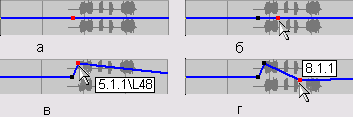
Рис. 4.68. Формирование огибающей автоматизации
Сформируем еще один узел огибающей автоматизации (рис. 4.68, г). При
включенном режиме привязки графических объектов (Snap) возможные
координаты узлов в полной степени зависят от ограничений, накладываемых
данным режимом. Естественно, речь идет только о координатах на оси
времени.
Если вы будете внимательны, то заметите, что огибающая
перед первым и последним узлами имеет вид горизонтальной линии.
Изменение автоматизируемого параметра будет происходить только на
отрезках между узлами. К сожалению, в Cubase SX интерполяция
значений параметра между узлами огибающих осуществляется только прямыми
линиями (линейная интерполяция). Например, в музыкальном редакторе
SONAR интерполяция узлов огибающих может осуществляться линиями
различного вида. Благодаря этому можно описать огибающую сложной формы
небольшим количеством узлов, что существенно облегчает ее
редактирование. В Cubase SX для описания огибающей сложной
формы потребуется большое количество узлов. Если возникнет
необходимость немного изменить форму огибающей, то для этого придется
поочередно передвигать все узлы, из которых она состоит. А каждый из
узлов может передвигаться только в пределах, ограниченных соседними
узлами. Поэтому для формирования сложной огибающей удобнее использовать
инструмент (Draw): вы просто рисуете огибающую курсором мыши, словно
карандашом. Сам курсор при этом как раз имеет вид карандаша Следует
обратить внимание на одну деталь. Когда вы рисуете огибающую с помощью
инструмента (Draw) или осуществляете запись автоматизации, формируется
огромное количество узлов, в точности описывающих ваши движения (рис.
4.69, а). Как только вы прекратите запись или рисование огибающей,
значительное количество узлов исчезнет (рис. 4.69, б). Как раз для того
чтобы сделать редактирование формы огибающей осуществимым на практике,
программа произведет прореживание узлов. При этом огибающая в целом
сохранит свою форму, но мельчайшие подробности исчезнут.
Рис. 4.69. Запись автоматизации
За прореживание узлов отвечает специальный параметр, называемый
Automation Reduction Level. Чтобы получить доступ к нему, вызовите
команду главного меню File > Preferences. Возникнет окно
Preferences, в котором следует выбрать раздел Editing. Глубина
прореживания определяется положением регулятора Automation Reduction
Level.
Несколько облегчить жизнь в ряде случаев может набор инструментов. скрывающихся за кнопкой ;
(Draw), расположенной на панели инструментов окна проекта. С их помощью
вы можете легким движением руки формировать огибающие относительно
сложных форм. Перечислим их:
(Line) — отрезок прямой линии;
(Parabola) — линия параболической формы;
(Sine) — линия синусоидальной формы;
(Triangle) — линия периодической треугольной формы;
(Square) — линия периодической прямоугольной формы.
Если не включены режимы (Snap) и Grid (в поле Snap Mode Selector на
панели инструментов окна проекта), тогда длительность периода
синусоиды, волн треугольной и прямоугольной форм равна одному
музыкальному такту. В том случае, когда длительность периода нужно
изменить, включите перечисленные режимы и задайте длительность, выбрав
соответствующие режимы в полях Grid Selector и (если требуется)
Quantize Selector. В качестве примера создадим огибающую в форме
параболы, для чего воспользуемся инструментом (Parabola). Подведем
курсор мыши к началу параболического участка огибающей, нажмем левую
кнопку мыши и переместим курсор мыши в ту позицию, которая будет
соответствовать окончанию формируемого участка (рис. 4.70, а). Сам
курсор при этом будет иметь вид . Будущая форма огибающей будет
показана темно-серой линией.

Рис. 4.70. Создание огибающей в форме параболы
Как только вы отпустите кнопку мыши, огибающая параболической формы
будет создана (рис. 4.70, б). При этом будет использован механизм
прореживания узлов. В нашем случае "парабола" описана четырьмя узлами.
Возможно выполнение операций над группами узлов. Нужные узлы следует
выделить с помощью инструментов (Object Selections) или (Range
Selections). Затем можно ухватиться за один из выделенных узлов и
перетащить всю группу. Выделенные узлы можно копировать или вырезать в
буфер обмена. Впоследствии их можно будет вставить в текущую позицию
проекта. Выделенные узлы можно удалить, нажав клавишу <Delete>.
Автоматизация параметров треков разных видов и плагинов имеет свои
особенности. Их анализу посвящены следующие разделы.
Автоматизация MIDI-треков
У MIDI-треков автоматизации подлежат следующие параметры:
* Volume — громкость MIDI-трека;
* Pan — панорама MIDI-трека;
* Mute — мьютирование MIDI-трека;
* Send 1 Enable — Send 4 Enable — включение/выключение посылов на MIDI-эффекты параллельного действия;
* Track Parameters on/off switch — включение/выключение всех
алгоритмов обработки MIDI-сообщений, управляемых из секции Track
Parameters инспектора MIDI-трека;
* Insert 1 Enable — Insert 4 Enable — включение/выключение MIDI-эффектов последовательного действия;
* Transpose — транспонирование высоты звука;
* Vel. Shift — смещение параметра Velocity;
* Random 1-2 Min/Max/Target — параметры рандомизации;
* Range 1-2 Min/Max/Target — параметры алгоритма Range;
* Параметры MIDI-эффектов последовательного действия;
* Параметры MIDI-эффектов параллельного действия.
Параметры MIDI-эффектов будут доступны для автоматизации в том случае,
если соответствующие эффекты подключены к MIDI-треку. На первый взгляд
перечень параметров, подлежащих автоматизации, может показаться
скромным. Как, например, автоматизировать MIDI-контроллеры, отличные от
Volume и Pan? В вашем распоряжении имеется множество MIDI-эффектов,
включая эффект Control. С его помощью можно управлять любыми
MIDI-контроллерами. А значения параметров данного эффекта (т. е.
MIDI-контроллеры) подлежат автоматизации. Пример: требуется построить
огибающую для управления MIDI-контроллером Brightness (№74 —
управление частотой среза фильтра). Наши действия:
1. В секции Inserts инспектора MIDI-трека подключаем эффект Control (рис. 4.71, а).
2. В качестве одного из параметров данного эффекта, например, вместо
BankSel MSB (рис. 4.71, б), выбираем Brightness (рис. 4.71, в).
В результате, MIDI-контроллер Brightness (№74) становится доступным для автоматизации (рис. 4.72).
Хотим обратить ваше внимание на одну деталь. Допустим, вы
автоматизируете параметр Pan. В каком виде будут сохраняться данные
автоматизации на MIDI-треке? Можно было бы предположить, что
автоматизация данного параметра будет записана посредством
MIDI-сообщений Controller №10 (Pan).
Рис. 4.71. Подключение MIDI-эффекта Control и выбор MIDI-контроллера Brightness (74) для последующей автоматизации
Рис. 4.72.Автоматизация MIDI-контроллера Brightness (74)
В действительности любая автоматизация в Cubase
SX сохраняется в виде специализированных сообщений. Эти сообщения
отражают расположение узлов на графиках, описывающих изменения
автоматизируемых параметров во времени. Конечно же, при воспроизведении
данных автоматизации, в конечном счете, MIDI-устройству (синтезатору,
сэмплеру и т. д.) будут передаваться именно MIDI-сообщения. Но
формироваться они будут "на лету": программа знает, как расположены
узлы графиков, интерполирует их, в нужные моменты времени посылает на
выходные порты MIDI-треков соответствующие MIDI-сообщения об изменении
положений MIDI-контрол-леров. В то же время внутри MIDI-частей могут
храниться серии сообщений типа Controller, которые, в принципе, могут
вступать в конфликт с данными автоматизации. Пример: данные
автоматизации описывают перемещение инструмента на панораме из центра
вправо, и в то же время на треке хранится последовательность
MIDI-сообщений, описывающая перемещение инструмента на панораме из
центра влево. Что мы реально при этом услышим? Поскольку
MIDI-сообщения, формируемые на основании данных автоматизации, и
MIDI-сообщения, воспроизводимые с трека, будут посылаться в разные
моменты (хотя бы потому, что интерфейс MIDI является последовательным),
возникнет "дрожание" контроллера (в нашем случае панорамы). Панорама
будет "метаться" слева направо и наоборот десятки раз в секунду.
Автоматизация аудиотреков и групповых треков
У аудиотреков и групповых треков автоматизации подлежат следующие параметры:
* Volume — громкость трека;
* Pan Left-Right — панорамирование по оси влево-вправо;
* Pan Front-Rear — панорамирование по оси вперед-назад (для системы объемного звучания);
* Mute — мьютирование трека;
* EQ Master Bypass — временное отключение трекового эквалайзера;
* FX Send Bypass — временное отключение посылов на эффекты параллельного действия;
* параметры каждого из четырех фильтров эквалайзера;
* включение/выключение каждого из восьми посылов;
* уровень каждого из восьми посылов;
* переключение pre/post для каждого из восьми посылов;
* параметры панорамирования системы объемного звучания;
* переключение пресетов для эффектов последовательного действия;
* параметры эффектов последовательного действия.
Автоматизация VSTi и аудиоэффектов, мастер-секции микшера
Автоматизировать параметры виртуальных инструментов VSTi можно двумя
способами. Первый способ заключается в использовании "стандартных"
возможностей автоматизации MIDI-треков для управления параметрами
виртуальных синтезаторов VSTi. Из документации на программный
синтезатор можно узнать, какими MIDI-контроллерами управляются нужные
параметры, и воспользоваться методикой, описанной в разд. 4.7.5, для
автоматизации этих параметров с помощью MIDI-плагина Control.
Однако второй способ автоматизации VSTi гораздо удобнее первого. Ведь
спецификация VSTi изначально разрабатывалась для интеграции программных
синтезаторов в проект Cubase. Это означает, что после подключения к проекту, VSTi становится как бы его частью. В Cubase
SX предусмотрен специальный трек для хранения данных автоматизации всех
VSTi, задействованных в проекте (VST Instrument Automation). В проекте
такой трек может быть только в единственном экземпляре. Данный трек
фактически является контейнером для треков, содержащих автоматизацию
параметров различных VSTi — каждому VSTi соответствует по одному
такому треку. У каждого из этих треков в свою очередь также могут быть
подтреки, содержащие данные автоматизации различных параметров этого
VSTi.
Однако специальной команды, создающей данный трек, не
существует. Как же быть? В верхней части панели каждого из VSTi имеется
набор стандартных для плагинов Cubase SX органов управления.
Среди них имеются знакомые вам кнопки R (Read Enable —
воспроизведение данных автоматизации) и W (Write Enable — запись
данных автоматизации). Первое нажатие кнопки W — это и есть
команда создания трека-контейнера VST Instrument Automation и трека
автоматизации конкретного VSTi. Все вышеизложенное может показаться
запутанным, но на практике все обстоит очень просто. В разд. 4.1.3 мы
рассказали о том, как VSTi подключаются к проекту. В качестве примера
мы задействовали инструмент a1. Теперь давайте создадим трек для
автоматизации параметров его синтеза.
Исходные данные: к проекту
подключен VSTi a1, один из MIDI-треков настроен на работу с данным
инструментом (в качестве выходного порта выбран a1). В основной секции
данного MIDI-трека нажмем кнопку е для того, чтобы вызвать появление
панели инструмента a1 (рис. 4.73).
Напомним, что вызвать панель
VSTi можно и по-другому (посредством команды главного меню Devices >
VST Instruments и окна диалога VST Instruments). Все, что нам требуется
проделать в данном примере, — нажать кнопку W на панели
инструмента. На рис. 4.73 к этой кнопке подведен курсор.
Сразу
после этого в списке треков возникнут поля трека-контейнера VST
Instrument Automation и трека автоматизации a1 (рис. 4.74). Кнопку R
также не помешает нажать (чтобы записанные или сформированные в
дальнейшем данные автоматизации воспроизводились).
Дальше
возможны два варианта. Вариант первый — запускаем проект на
воспроизведение и вращаем различные ручки на панели VSTi. Все действия
будут сохранены в виде данных автоматизации. Вариант второй —
формируем огибающие автоматизации для нужных параметров. Щелчком на
поле Unknown (рис. 4.74) вызываем список параметров конкретного VSTi,
подлежащих автоматизации, выбираем нужный параметр, формируем
огибающую.
Если нужно автоматизировать еще один параметр, щелкаем
на символе "+" в левом нижнем углу поля автоматизации VSTi —
откроется еще один под-трек. У него, в свою очередь, тоже будет
доступно поле с символом "+" То есть можно открывать столько подтреков,
сколько нужно.
Рис. 4.73. Панель виртуального синтезатора а1
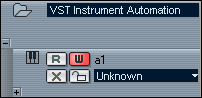
Рис. 4.74. Поле трека автоматизации а1 в списке треков
Ответьте на контрольный вопрос. Допустим, вы подключили еще один VSTi и
хотите его автоматизировать. Как создать соответствующий трек?
Правильно, нужно открыть панель данного инструмента и нажать кнопку W.
На всякий случай заметим, что инспектор трека-контейнера Devices >
VST Instruments содержит список треков автоматизации VSTi. А сами треки
автоматизации VSTi поля инспектора просто не имеют.
Поговорим об
автоматизации параметров аудиоэффектов. Если эффект подключен к
аудиотреку в качестве эффекта последовательного действия (в секции
Inserts инспектора аудиотрека), то все его параметры будут доступны для
автоматизации в рамках данного трека. Но ведь в проекте могут
использоваться и эффекты параллельного действия (подключенные в окне
VST Send Effects, вызываемом командой главного меню Devices > VST
Send Effects), которые не ассоциируются ни с одним из аудиотреков. Как
их автоматизировать? В данном случае имеется полная аналогия с
автоматизацией VSTi: нажимаете кнопку W на панели аудиоэффекта,
автоматически создается трек-контейнер Effect Automation и трек
автоматизации данного эффекта. Можете записывать свои манипуляции с
параметрами эффекта во время воспроизведения проекта, можете
формировать огибающие автоматизации — на ваше усмотрение.
Тема данного раздела была бы не раскрыта, если бы мы не рассказали об автоматизации мастер-секции микшера Cubase
SX. Однако нам придется немного забежать вперед и вкратце рассказать о
том, что же представляет из себя мастер-секция микшера. Как вы знаете,
у каждого аудиотрека или группового трека имеется выходной порт. Для
нескольких аудиотреков или групповых треков может быть задан один и тот
же выходной аудиопорт. Поэтому можно говорить о том, что выходные
аудиопорты по своей сути являются шинами — на них объединяются
сигналы от разных треков. Кстати, по умолчанию стереопары выходных
портов так и называются BUS 1, BUS 2 и т. д. (bus — шина). На эти
же шины осуществляется вывод сигналов, возвращаемых после обработки
эффектами параллельного действия. Аудиотре-ки и групповые треки
соответствуют линейкам виртуального микшера Cubase SX. Кроме
всего прочего, в данном микшере имеется мастер-секция. В мастер-секции
собраны все шины (выходные порты). Поэтому имеется возможность
управлять общей громкостью всех аудиотреков, групповых треков и VSTi,
используемых в проекте. Кроме того, к мастер-секции могут быть
подключены аудиоэффекты последовательного действия. Все это нужно для
осуществления мастеринга непосредственно с помощью Cubase SX и VST-плагинов.
В дальнейшем вы увидите, что на мастер-секции микшера также имеются
кнопки R (Read Enable — воспроизведение данных автоматизации) и W
(Write Enable — запись данных автоматизации). Первое нажатие
кнопки W является командой создания специализированного
трека-контейнера Master Automation. Этот трек-контейнер предназначен
для хранения треков с данными автоматизации следующих параметров:
* громкость каждой из шин в отдельности (BUS Volume);
* общая громкость (Master Gain);
общие уровни посылов на эффекты параллельного действия, подключаемые в окне VST Send Effects (Effect Input Level).